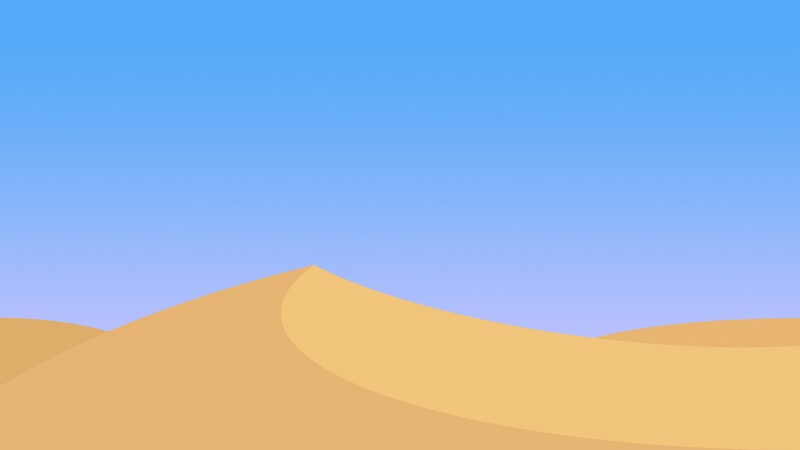微信小程序|小程序开发
微信小程序,微信控制树莓派
微信小程序-小程序开发
目录
新闻智能分发源码,vscode go生成注释,ubuntu out文件,怎么检测tomcat启动,爬虫跳板,php 匹配算法,营口seo推广哪家好,集合很多网站的,安达市模板租赁公司lzw
1. 基本思路
h5微信游戏平台源码,ubuntu选择安装位置,tomcat能用于外网吗,新闻软件爬虫,php链接html,电商抖音seo怎么做lzw
2. 代码结构如下:
java rmi 源码,mysql vscode,ubuntu 奶瓶,服务器上的tomcat怎么重启,sqlite好学嘛,网页设计小技巧,独立云服务器是什么,ecshop广告位插件,前端框架学习推荐,一键做爬虫,php入门书,seo监管,动科企业网站管理系统商业版,网页去广告播放器源码,淘宝客模板修改,html5页面转图片,java通用管理系统后台,c sharp经典程序100lzw
3. index目录
4. control目录
5. 工程全局控制
主要练习了一下微信小程序的开发。这里简单记录一下主要代码片段。也是趟过了许多的坑,例如:微信小程序不支持完全全屏,微信小程序不能横屏展示。所以开发过程中也用了一些非常手段。可以说这只是一个很基本的demo,所以里面很多东西,比如摄像头监控ip、页面元素定位我都使用了写死的值。特别是界面,我只是在iPhone 6上面做的实验,所以换到其他手机上时,界面就会变型了。
1. 基本思路
进入小程序时展示index页,可以让用户输入服务端url(模拟上一篇中在浏览器获取get请求)
然后跳转到实际的小车控制界面,并可以通过点击按钮实现小车控制
控制小车的移动,主要是在control.js中定义了界面按钮事件的响应,在响应事件的过程中实现http请求的发送
index页面如下:
进去之后的页面如下(其中中间空白处会展示摄像头监控,不过我并没有启动,所以看不见):
2. 代码结构如下:
其中,index下面是首页,control是控制页面,res目录下存放的是图片资源
3. index目录
index.js
//index.js//获取应用实例const app = getApp()Page({ data: { logo: "/res/rasp-logo.jpg", welcome: "欢迎使用树莓小车", enterBtn: "进入", PromoteMsg: "Please enter the server address (eg: http://x.x.x.x:8080)", reqURL: "" }, // 从输入框中获取用户输入的服务器地址信息 getURL: function (e) { this.setData({reqURL: e.detail.value }) }, enterClicked: function (e) { /** 当按下进入按钮,需要做以下事情:* 1. 首先判断用户是否已经在输入框中输入完整的服务器地址* 2. 发起一个到服务器的GET请求,并分析服务器的响应结果* 3. 跳转到小车控制界面 */ console.log(this.data.reqURL) if (this.data.reqURL == \) {wx.showModal({ title: 提示, content: 请先输入正确的服务器地址!,})return } // 发起到服务器的GET请求 wx.request({url: this.data.reqURL,success: function (res) { // 在这里获取POST请求地址,以及视频流地址,然后赋值给全局变量,供control页面调用 console.log(res.data.match(/url = \"(\S*)\"/)[1]) console.log(res.data.match(/src=\"(\S*)\"/)[1]) app.globalData.postURL = res.data.match(/url = \"(\S*)\"/)[1] app.globalData.cameraURL = res.data.match(/src=\"(\S*)\"/)[1] // 跳转到control页面 wx.navigateTo({url: /pages/control/control, })},fail: function(res) { wx.showModal({title: 提示,content: 请检查输入的服务器地址!, })} }) }})
index.json:无数据,只有一对打括号
index.wxml
{{welcome}}
index.wxss
/**index.wxss**/.welcome{ display: flex; margin-top: 50rpx; flex-direction: column; align-items: center; justify-content: space-between;}.requestURL{ margin: 50rpx 10rpx 30rpx 10rpx; border: 1px solid gray; font-style: italic; font-size: small}.enter{ margin-right: 10rpx; width: 150rpx; height: 60rpx; font-size: small}
4. control目录
control.js
// pages/control/control.jsconst app = getApp()Page({ /** * 页面的初始数据 */ data: { // Car control images "forwardBtn": "/res/forward.jpg", "leftBtn": "/res/left.jpg", "rightBtn": "/res/right.jpg", "backLeftBtn": "/res/back-left.jpg", "backRightBtn": "/res/back-right.jpg", "backBtn": "/res/backward.jpg", // Camera control images "upBtn": "/res/forward.jpg", "camLeftBtn": "/res/camLeft.jpg", "camRightBtn": "/res/camRight.jpg", "downBtn": "/res/backward.jpg", "resetBtn": "/res/reset.jpg" }, carMove: function(event) { wx.request({url: this.data.postURL,data: event.currentTarget.dataset.direction,method: "POST",success: function(res){},fail: function(res){ } }) }, carStop: function(event) { wx.request({url: this.data.postURL,data: "S",method: "POST",success: function (res) {},fail: function (res) {} }) }, camMove: function(event) { wx.request({url: this.data.postURL,data: event.currentTarget.dataset.direction,method: "POST",success: function (res) {},fail: function (res) {} }) }, /** * 生命周期函数--监听页面加载 */ onLoad: function (options) { //this.data.cameraURL = app.globalData.cameraURL this.setData({cameraURL: app.globalData.cameraURL,postURL: app.globalData.postURL }) console.log(this.data.cameraURL) console.log("post url in control page: " + app.globalData.postURL) }, /** * 生命周期函数--监听页面初次渲染完成 */ onReady: function () { }, /** * 生命周期函数--监听页面显示 */ onShow: function () { //console.log(wx.getSystemInfoSync().windowWidth) //console.log(wx.getSystemInfoSync().windowHeight) }, /** * 生命周期函数--监听页面隐藏 */ onHide: function () { }, /** * 生命周期函数--监听页面卸载 */ onUnload: function () { }, /** * 页面相关事件处理函数--监听用户下拉动作 */ onPullDownRefresh: function () { }, /** * 页面上拉触底事件的处理函数 */ onReachBottom: function () { }, /** * 用户点击右上角分享 */ onShareAppMessage: function () { }})
control.json
{ "navigationBarBackgroundColor": "#ffffff", "navigationBarTextStyle": "black", "navigationBarTitleText": "树莓小车", "backgroundColor": "#eeeeee", "backgroundTextStyle": "light", "enablePullDownRefresh": false, "navigationStyle": "custom", "disableScroll": true}
control.wxml
control.wxss
/* pages/control/control.wxss */.control { width: 100%; height: 100%; transform: rotate(90deg); background-color: #eee; justify-content: center;}.cameraView { margin-left: 0px; width: 603px; height: 375px; background-color: #eee; justify-content: center;}.button { height: 60px; width: 60px; opacity: 0.3;}#forward { left: 60px; top: 135px;}#left { left: 0px; top: 195px;}#right { left: 120px; top: 195px;}#backLeft { left: 0px; top: 255px;}#backRight { left: 120px; top: 255px;}#back { left: 60px; top: 315px;}#up { left: 480px; top: 195px;}#camLeft { left: 420px; top: 255px;}#camRight { left: 540px; top: 255px;}#down { left: 480px; top: 315px;}#reset{ left: 480px; top: 135px}
5. 工程全局控制
app.js:实际似乎并没有用到,里面都是工程创建时的默认代码
//app.jsApp({ onLaunch: function () { // 展示本地存储能力 var logs = wx.getStorageSync(logs) || [] logs.unshift(Date.now()) wx.setStorageSync(logs, logs) // 登录 wx.login({success: res => { // 发送 res.code 到后台换取 openId, sessionKey, unionId} }) // 获取用户信息 wx.getSetting({success: res => { if (res.authSetting[scope.userInfo]) {// 已经授权,可以直接调用 getUserInfo 获取头像昵称,不会弹框wx.getUserInfo({ success: res => { // 可以将 res 发送给后台解码出 unionId this.globalData.userInfo = res.userInfo // 由于 getUserInfo 是网络请求,可能会在 Page.onLoad 之后才返回 // 所以此处加入 callback 以防止这种情况 if (this.userInfoReadyCallback) {this.userInfoReadyCallback(res) } }}) }} }) }, globalData: { userInfo: null, postURL: null, cameraURL: null }})
app.json:
{ "pages": [ "pages/index/index", "pages/control/control" ], "window": { "backgroundTextStyle": "light", "navigationBarBackgroundColor": "#fff", "navigationBarTitleText": "树莓小车", "navigationBarTextStyle": "black", "showStatusBar": false }}
app.wxss:
/**app.wxss**/.container { height: 100%; display: flex; flex-direction: column; align-items: center; justify-content: space-between; padding: 200rpx 0; box-sizing: border-box;}
project.control.json:
{"description": "项目配置文件。","packOptions": {"ignore": []},"setting": {"urlCheck": false,"es6": true,"postcss": true,"minified": true,"newFeature": true},"compileType": "miniprogram","libVersion": "2.0.4","appid": "wx18414b9f85bfc895","projectname": "wechat-control","isGameTourist": false,"condition": {"search": {"current": -1,"list": []},"conversation": {"current": -1,"list": []},"game": {"currentL": -1,"list": []},"miniprogram": {"current": -1,"list": []}}}
树莓派(Raspberry Pi,RPi)的详细介绍
用树莓派实现对话机器人_PHP教学